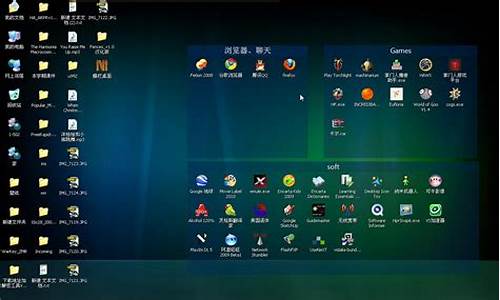怎么手动清理电脑系统碎片文件,怎么手动清理电脑系统碎片

经常清理磁盘和整理磁盘碎片。
1、在“我的电脑”窗口,右击要清理的盘符—“属性”—“清理磁盘”—勾选要删除的文件—确定—是。
2、清除临时文件,开始—运行—输入
“%temp%”—确定。
3、用360安全卫士、优化大师或超级兔子清理注册表和垃圾文件。
4、关闭一些启动程序,
开始-运行-msconfig---启动
,除杀毒软件、输入法、防火墙和360卫士前面钩保留,其它的项目前面钩去掉,然后保存,点应用——确定,退出,并启动电脑。
5、删除不用的程序软件。
6、整理磁盘碎片--开始
--所有程序--附件--系统工具--磁盘碎片整理程序--选定磁盘--分析--碎片整理。(实践证明要整理所有的盘,如果只整理c盘一样会卡)
你的电脑速度变慢,除了系统原因,还有一个隐藏的元凶——磁盘中的文件碎片!本文将为你介绍磁盘碎片整理的重要性,以及如何轻松整理碎片,让你的电脑恢复正常速度。
硬盘簇与文件碎片硬盘被划分成了一个个簇,每个簇里还有扇区。由于文件大小不一,系统在储存时需要不断寻找最合适的空间。这样久而久之,文件与文件之间就形成了碎片。大文件也可能被分散存储。
影响电脑速度磁盘碎片会让读取文件时耗费更多时间和查找,还会悄悄减慢你的操作速度,甚至对硬盘造成损害。所以,定期进行磁盘碎片整理真的很重要!
轻松整理碎片轻松整理碎片,只需点点小指头,轻触“开始-所有程序-附件-系统工具-磁盘碎片整理工具”。进入后,只需轻轻一点“碎片整理”按钮,就开始为你的c:盘“瘦身”啦!
整理时间第一次整理可能会稍显漫长,但之后会快很多哦!
整理效果一目了然在磁盘碎片整理工具中,红色是碎片,蓝色是整理好的文件,绿色则是系统文件。一目了然!
整理其他盘想整理其他盘?简单!在上面选择一下,再点“碎片整理”就OK啦!
注意事项别太频繁地清理碎片哦,小心对硬盘造成不必要的损伤呢!
声明:本站所有文章资源内容,如无特殊说明或标注,均为采集网络资源。如若本站内容侵犯了原著者的合法权益,可联系本站删除。